 Folha de Pagamento
Folha de PagamentoRemuneração paga pelo Sindicato
Empresa Origem (Cedente): O colaborador que deverá exercer o mandato sindical, deverá ter seu contrato suspenso na empresa origem durante o período de duração do Mandato Sindical.
Dentro do sistema Folha, deverá acessar a rotina Arquivos > Funcionário ou Sócios > Histórico de Afastamentos.
Nesta rotina, deverá ser informado o Motivo 21 – Mandato Sindical, informando o C.N.P.J. do Sindicato e no campo Ônus Remuneração, deverá informar a opção 2 – Apenas do Sindicato.
Empresa Destino (Sindicato): Para efetuar o cadastro do colaborador que for exercer o mandato sindical no Sindicato, devemos efetuar os seguintes passos:
1. Cadastrar a empresa cedente desse funcionário, para isso siga os procedimentos do contéudo Empresa Externa (Transferências / Múltiplos Vínculos / Dirigente Sindical).
2. Cadastro dos Colaboradores
Funcionários: Acessar o Cadastro de Funcionários, na aba Dados oficiais, grupo FGTS deverá selecionar a opção 10 – Dirigente Sindical no campo Código Admissão. Com isto, será habilitado o campo Cedente (Dirigente Sind.).
Neste campo, deverá ser informada a Empresa Cedente (Origem do funcionário), assim como a Categoria do Trabalhador, Data de Admissão e Matrícula eSocial na empresa origem do funcionário. Estes dados serão utilizados para a geração do XML do evento S-2300 para envio ao eSocial.
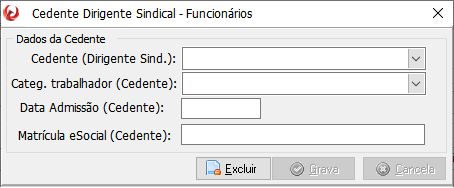
3. Evento S-2300 – Trabalhador Sem Vínculo de Emprego/Estatutário – Início
O colaborador Dirigente Sindical é um Trabalhador Sem Vínculo de Emprego, com isto, ao efetuar o cadastro deste tipo de colaborador no sistema Folha Phoenix e empresa estiver habilitada para o eSocial, será gerada a pendência do evento S-2300 para ser enviado ao eSocial.
O que muda?
Na geração do XML, quando no campo Código Admissão do Cadastro de Funcionários ou Sócios estiver preenchido com a opção 10 – Dirigente Sindical, a tag será preenchida com 401 – Dirigente Sindical – informação prestada pelo Sindicato.
Este é o código para colaborador Dirigente Sindical conforme Anexo I dos Leiautes do eSocial – Tabela 01 – Categoria de Trabalhador.
Grupo
Na geração do XML, quando no campo Código Admissão do Cadastro de Funcionários ou Sócios estiver preenchido com a opção 10 – Dirigente Sindical, será gerado o grupo .
Este grupo é composto pelas tags conforme abaixo:
4. Evento S-2306 – Trabalhador Sem Vínculo de Emprego/Estatutário – Alteração Contratual
O que muda?
Na geração do XML, quando no campo Código Admissão do Cadastro de Funcionários ou Sócios estiver preenchido com a opção 10 – Dirigente Sindical, a tag será preenchida com 401 – Dirigente Sindical – informação prestada pelo Sindicato.
5. Geração da SEFIP – Código 608
Ao acessar a rotina Integrações \ SEFIP, a opção (608) – Dirigente Sindical, estará disponível para as empresas cujo o FPAS seja igual a 523 ou 566.
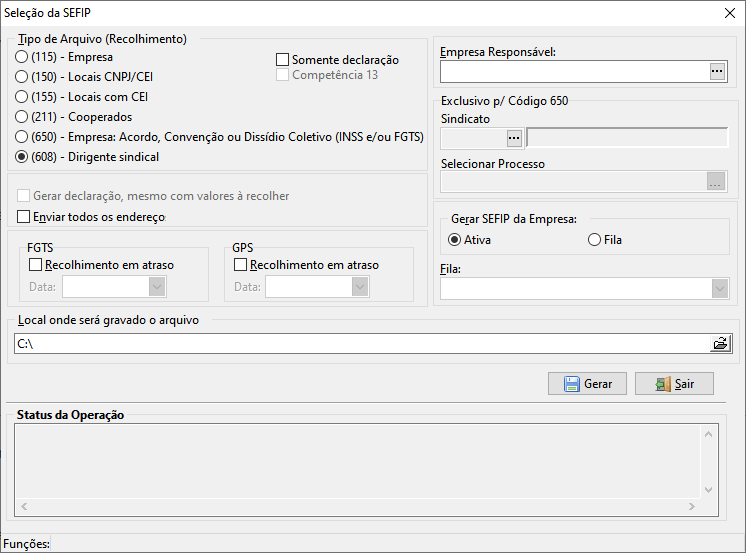
Quando esta opção estiver disponível, serão gerados com as informações dos Funcionários e Sócios que no Cadastro estejam com o campo Código Admissão preenchidos com 10 – Dirigente Sindical.
O arquivo terá a seguinte estrutura:
Após a geração do arquivo, basta acessar o aplicativo da SEFIP e efetuar a importação.
Esse artigo foi útil?